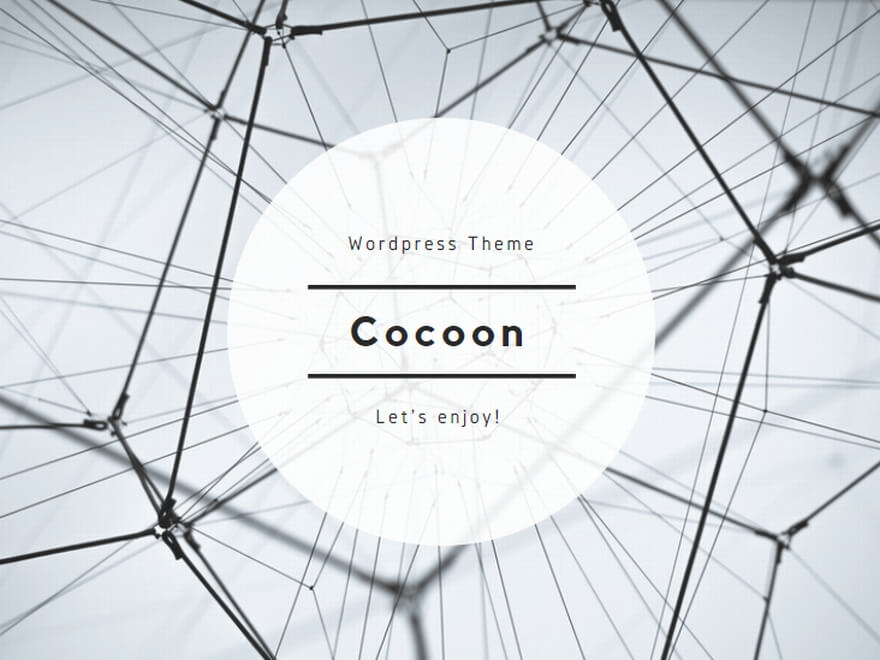はじめに
ブログ初めてみました。!!
そこで本記事では、僕がブログを開設~記事投稿まで至った一連の流れを説明していこうとおもいます。
どのサービスでブログをはじめたらいい?
いざブログをはじめよう!って思っても、たくさんのブログサービスがあり、どれで始めたらよいか迷いますよね。
いろいろ調べた結果、「WordPress」が良い!と結論に至りました。
理由は、WordPressとは、世界No1のCMS(専門知識がなくてもブログやホームページを作れるサービスのこと)であり、無料で使えるかつ初心者にも使いやすいとのことだからです。また、収益化を狙うならWordPress一択という意見もあり、それを信じWordPressにしました。
WordPressで使う方法
さて、WordPressでブログを始めることに決定しました。WordPressってどうやって使うんだろう、、って壁にぶつかりました。どうやらWordPressは、通常のブログサービスとは違い、サーバにソフトウェアとしてインストールし使用するとのことです。
サーバ???って感じです。そうです。サーバは自分で用意する必要があるのです。
調べた結果、サーバはレンタルして使うのが一般的のようです。これを「レンタルサーバー」と呼ぶだとか。
レンタルサーバについて調べたのですが、月々お金がかかるとか。なんだ、WordPressって無料って唄っておきながら結局金かかるのかよ、、、って感じでした。
どのレンタルサーバ使えばよい?
レンタルサーバ申し込もう!ってネットで調べたのですが、またまた沢山種類があり、どれを選べばよいのかわかりません。調べた結果、僕は「エックスサーバー」に決めました。
エックスサーバーは月額990円と、他のサーバーの月額料金として割高です。なのに何故選んだかというと、レンタルサーバの中でも歴史が長く、安定感があるかつ国内シェアNo1という信頼性があるところ、簡単にWordPressをインストールして使えるといった機能があるところからエックスサーバーに選びました。
エックスサーバは下記リンクから登録できます(お試し期間があり、10日間は無料で使えます
エックスサーバーにWordPressをインストールする
さて、エックスサーバの申し込み終了したところで、いよいよWordPressをインストールしていきたいとおもいます。これらについては別記事にて説明していきたいと思っておりますので一旦スルー。
初期設定(SSL、独自ドメイン取得など)
記事を選ぶ前にやらなければならないことが多々あります。こちらも別記事にて説明していきますので一旦スルー。
テーマを選ぶ
WordPressを使う上で最も重要なものとなるのでテーマ選びです。テーマとは、ブログ記事を作っていく上でのテンプレートのことです。例えば、本記事も上に目次がありますが、これは自分で作ったのではなく、見出しさえつけておけば勝手に作ってくれます。このように、サイトを作っていく上でとても便利です。
私のは「Cocoon」を使っています。何故選んだかというと、①無料で使える、②シンプルで使えやすい、③収益化に役立つ機能がそろっている、④ブログ作成のノウハウがたくさんネットで調べれる、といった点が理由です。
Cocoonをテーマに設定する
さて、さっそくCocoonをテーマに設定してみましょう。
1.wordpressのホーム画面の「外観」を選択
2.左上の「新しいテーマを追加」を選択
3.「テーマのアップロード」を選択
4.「ファイルの選択」を選択
5.「Cocoon」を公式サイトからダウンロードし、アップロードする。
※詳しくは別の記事で説明しますが、親テーマ、子テーマどっちも必要です。
終わり
ここまでの流れでテーマを設定まで完了しました。詳細はまた別記事で。
次は投稿までの流れについての記事を書こうかと。
最後まで読んでくれてありがとうございました!じゃあまた!!